Debo decir que Quick Look es una de esas características que realmente me gustan de macOS. Y lo mejor de todo, muchos usuarios de Mac ni siquiera lo saben. Por esa razón, antes de instalar y desinstalar complementos para ampliar la función, me gustaría presentar brevemente Quick Look.
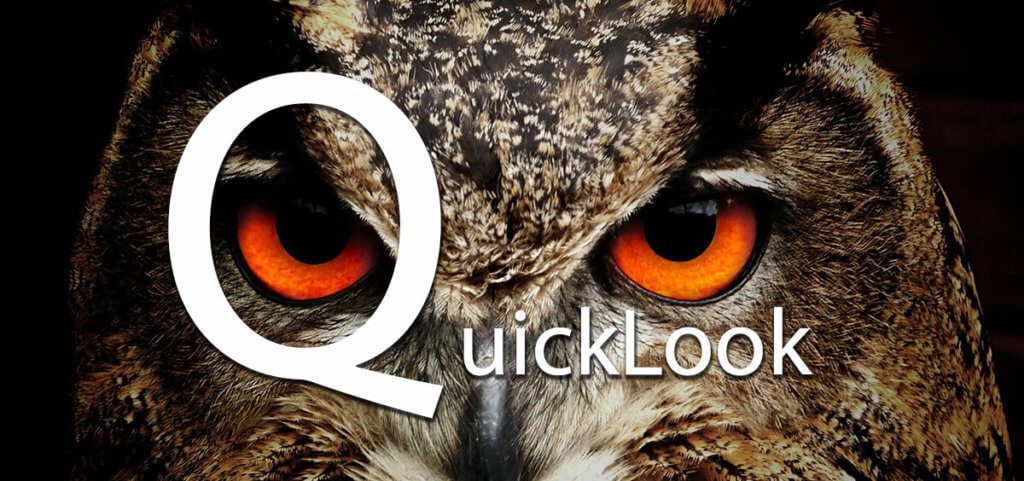
Capítulos de esta publicación:
Así es como funciona la vista previa de Quick Look
Quick Look está destinado a obtener una vista rápida del contenido de los archivos. En lugar de siempre hacer doble clic en fotos, archivos PDF, documentos de texto u hojas de cálculo para ver qué hay dentro, simplemente puede resaltar un archivo y luego presionar la barra espaciadora. Esto iniciará Quick Look y se abrirá una ventana que muestra el contenido del archivo sin abrir el programa asociado. Al pulsar la barra espaciadora se cierra de nuevo esta ventana.
Por ejemplo, me gusta usar Quick Look cuando necesito buscar en una carpeta de fotos de clientes. Luego selecciono una foto en la carpeta, presiono la barra espaciadora para activar Quick Look y luego uso las teclas del cursor para moverme por las fotos.
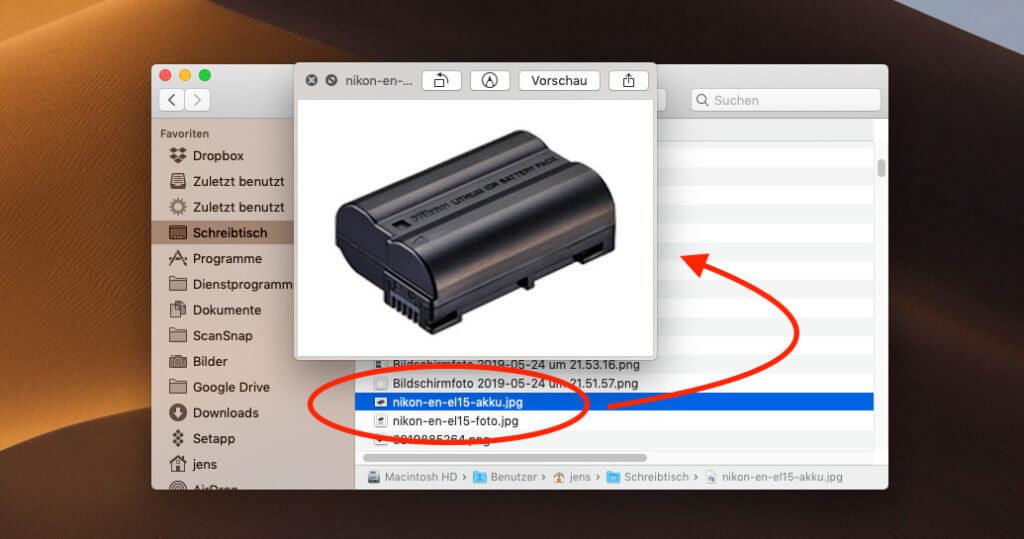
Instalar y desinstalar complementos de Quick Look
Por supuesto, todo también funciona con muchos otros tipos de archivos y no solo con fotos. Pero Quick Look no es compatible con todos los tipos, por lo que algunos tipos de archivos requieren la instalación de complementos de Quick Look para ampliar la funcionalidad de Quick Look.
En este sitio web se puede encontrar una ingeniosa lista de todos los posibles complementos de Quick Look: www.quicklookplugins.com. Sin embargo, no sé qué tan actualizada se mantiene la lista. La última entrada nueva es de noviembre de 2018.
Las aplicaciones de Mac a menudo vienen con una extensión de Quick Look al instalar un complemento de Quick Look directamente con la instalación. A veces también hay complementos puros que se mueven a la carpeta correcta con un instalador, pero si alguna vez desea "instalar" un complemento a mano, entonces es bueno saber dónde están ocultas estas extensiones en macOS.
Vuelva a leer la lista de complementos de Quick Look después de los cambios
Los complementos de Quick Look se pueden mover y eliminar como archivos normales. Puede encontrarlos en macOS en la siguiente carpeta:
~/Biblioteca/Vista Rápida/
Puedes llegar yendo a la Finder Haga clic en el menú "Ir" en la parte superior y mantenga presionada la tecla ALT. Luego, la carpeta "Biblioteca" que de otro modo estaría oculta también aparece en la lista. Seleccionas esto y luego solo tienes que ir a la “carpeta” en la lista del directorio.QuickLook"temblar".
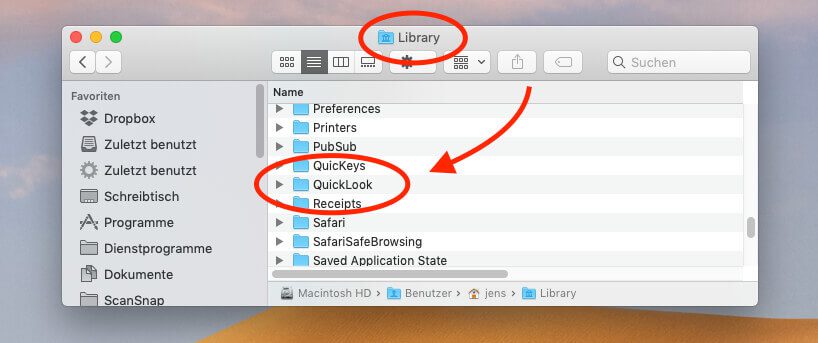
Si abre esta carpeta, encontrará todas las extensiones instaladas. Estos se pueden arrastrar y soltar en la papelera de reciclaje para desinstalarlos.
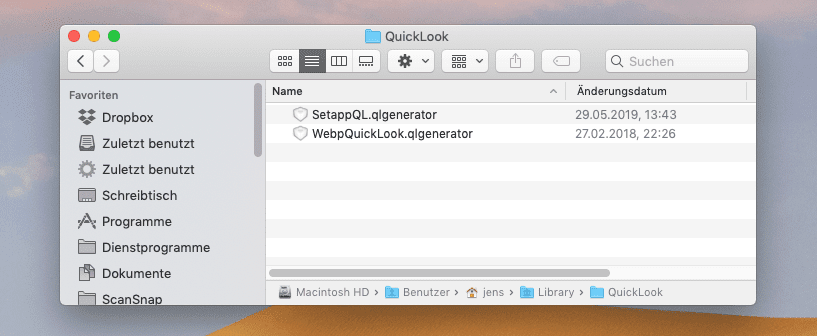
Después de eso, todo lo que tiene que hacer es hacer que Finder vuelva a leer la lista de complementos de Quick Look. Esto se hace a través de este terminal. Allí ingresas el siguiente comando:
qlmanage -r (¡y presione regresar!)
El terminal debería mostrar “reiniciando vista rápidaAparecerá ”, lo que significa que el daemon de Quick Look ha realizado un reinicio.
Un pequeño consejo: si usa Quick Look y encuentra algún problema, tal vez pueda ayudarlo mi artículo "Reparación de errores de QuickLook" sucesivamente.
Contribuciones parecidas
Jens dirige el blog desde 2012. Actúa como Sir Apfelot para sus lectores y los ayuda con problemas de carácter técnico. En su tiempo libre monta monociclos eléctricos, toma fotos (preferiblemente con el iPhone, por supuesto), escala las montañas de Hesse o camina con la familia. Sus artículos tratan sobre productos de Apple, noticias del mundo de los drones o soluciones a bugs actuales.

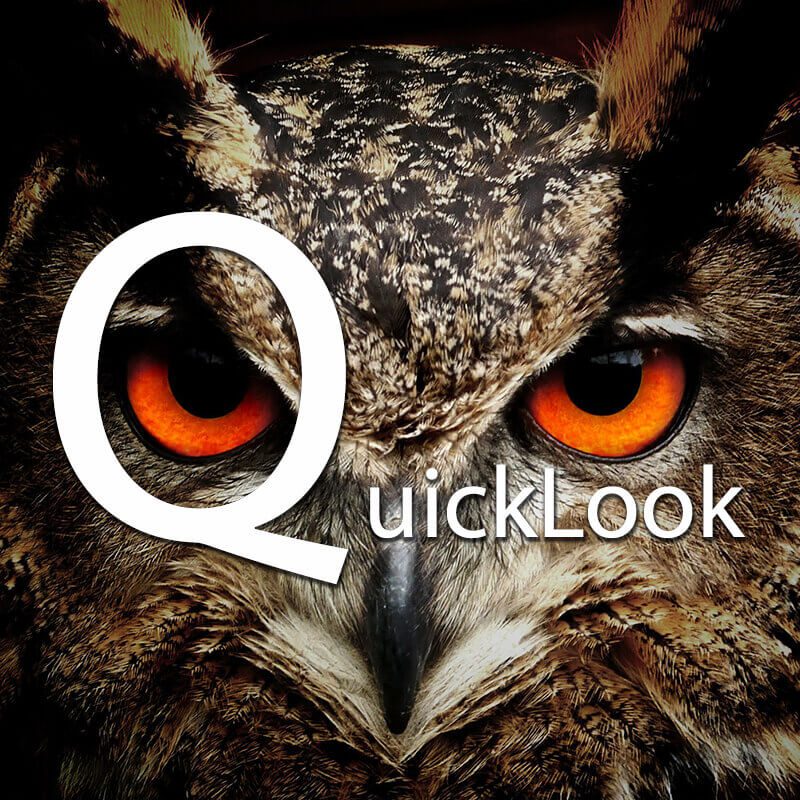








Gracias por el consejo sobre el sitio. Escribiría elogios mucho más a menudo si pudiera iniciar sesión para comentar. ¿Ya has dicho que otros tienen acceso a ella? Lo sé :-)
Hola Thomas!
En realidad, solo debería poder comentar con su nombre y dirección de correo electrónico sin iniciar sesión. Nadie más ve la dirección de correo electrónico. ¡Pero gracias por el cumplido! ¡Eso me hace feliz!